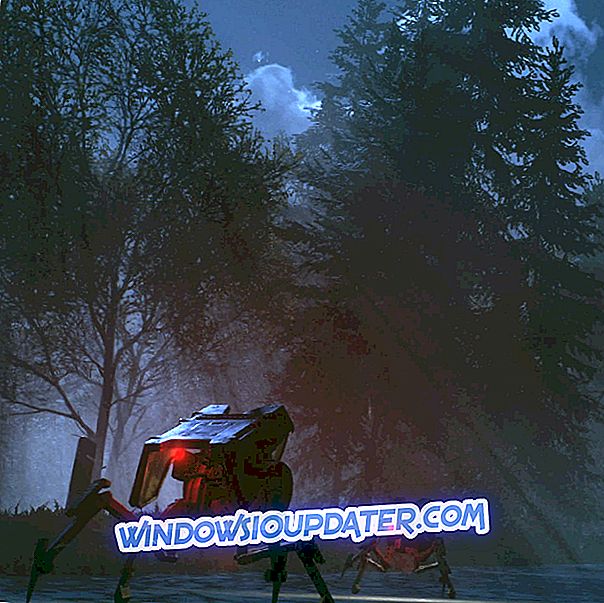Windows 10 lösenordshanteringsprogram
- Effektiv Password Manager Pro
- Lösenord hänglås
- Iron Password
- Vårdare
- Enpass
- Lastpass
Det är ett välkänt faktum att vår integritet inte är lika säker som vi tror i Windows 10, men vi kan åtminstone försöka skydda våra data. Det bästa sättet för det är med lösenord, och allt du behöver göra för att konfigurera och hantera ett perfekt lösenord är en av dessa lösenordschefer.
Vi skapade en lista med 5 bästa lösenordshanterare som finns tillgängliga i App Store 10 i Windows 10. Dessa verktyg hjälper dig med allt du behöver när det gäller att hantera dina lösenord, från att skapa ett starkt lösenord till. Så kolla in vår lista med 5 bästa lösenordshanterare för Windows 10.
Bästa lösenordshanteringsprogram för Windows 10
1. Effektiv Password Manager Pro

En annan stor lösenordshanterare som vi vill visa er Efficient Password Manager Pro. Precis som andra lösenordshanterare på vår lista använder den här ett huvudlösenord för att skydda alla dina lösenord. Tack vare 256-bitars kryptering kommer alla dina lösenord att förbli skyddade, och för att komma åt dem behöver du bara ange ditt huvudlösenord.
Den här programvaran stöder synkronisering, så du kan få åtkomst till alla dina lösenord på flera enheter. När det gäller flera enheter är det värt att nämna att den här applikationen är tillgänglig på PC, Android och iOS, så att du kan komma åt dina lösenord när som helst.
Applikationen levereras med ett inbyggt sökalternativ så att du kan hitta det önskade lösenordet inom några minuter. Det är värt att nämna att programmet är ganska enkelt att använda, så du kan kopiera din inloggningsinformation genom att högerklicka på den. Naturligtvis kan du besöka någon webbplats direkt från lösenordshanteraren och snabbt ange de obligatoriska inloggningsuppgifterna.
För att säkerställa att du använder rätt säkerhetspraxis har programmet också en inbyggd lösenordsgenerator, så att du enkelt kan skapa säkra och starka lösenord.
Totalt sett kan effektiv Password Manager Pro inte vara så avancerad som andra poster på vår lista, men det hjälper dig att organisera och skapa säkra lösenord, så det är värt att kolla in.
Översikt:
- Enkel att använda gränssnitt
- Inbyggd lösenordsgenerator
- Lätt att använda
- Snabbsökning
- 256-bitars kryptering
- Huvudlösenord
- Möjlighet att synkronisera dina lösenord
- Finns på Windows, iOS och Android
- Ladda ner Efficient Password Manager Pro gratis nu
- Köp nu Efficient Password Manager Pro
2. Lösenordslösenord

Lösenordslåset är förmodligen den mest populära lösenordshanteraren på vår lista, och du har nog hört talas om det tidigare. Detta stora lösenordshanteringsverktyg använder mycket effektiv AES-256-kryptering för att hålla din data säker.
Du har också möjlighet att säkerhetskopiera och återställa alla dina lösenord till OneDrive, så du kommer aldrig att förlora eller glömma någon av dem. Det betyder att du kan säkerhetskopiera ditt lösenord på en dator och återställa det på en annan. Att hantera lösenord är väldigt enkelt, eftersom de är organiserade i kategorier. Vi måste också nämna att lösenordslåset inte har några irriterande annonser.
3. Järnlösenord

Iron Password är ett lösenordsgenereringsverktyg som hjälper dig att skapa slumpmässiga men mycket starka lösenord för dina webbplatser eller sociala medier. En annan bra sak är att du också kan använda Iron Password tillsammans med några av de ovan nämnda verktygen. Du kan till exempel skapa ett starkt slumpmässigt lösenord med järnlösenord och du kan lagra det i lösenordsskärm eller inetLock8, så du behöver inte memorera det.
4. Keeper

Om du inte har provat det ännu, är Keeper ett annat bra verktyg för att göra dina lösenord säkrare. Du kan nu skapa starka lösenord för var och en av dina konton och snabbt logga in på webbplatser och applikationer utan att behöva komma ihåg eller ange lösenord.
Här är några funktioner om denna fantastiska gratis app:
- Spara obegränsat lösenord
- Skydda mot hackare och datatyveri
- Skapa starka och säkra lösenord
- Autofyll lösenord på webbplatser med KeeperFill
- Stöd för Windows Hej
- Spara privata filer, foton och videor i ditt valv
- Öppna din valv på alla dina enheter och datorer
- Synkronisera direkt mellan enheter, datorer och webbläsare
- Tvåstegsverifiering via SMS, Google Authenticator, Duo Security eller RSA SecurID
- Ställ in en utloggningstimern för att förhindra kontotstöld
5. Ändra

Enpass är ett annat bra alternativ om du letar efter en pålitlig lösenordshanteringsapp för Windows 10. Du kan använda den för att hålla hela ditt lösenord på ett ställe och låsa upp dem med ditt huvudlösenord. Den största fördelen är att du kan komma åt dina lösenord oberoende av enheter och operativsystem som du använder (smartphones, surfplattor, stationära datorer, bärbara datorer etc.)
Om du är ute efter idéer om vilka lösenord som ska användas, hjälper Enpass dig att skapa nya starka och unika lösenord.
6. LastPass

Vi är säkra på att många av er redan hört om LastPass. Men om du inte har använt den här lösenordshanteraren igen, varför ska du prova.
Först och främst är LastPass en av de allra första lösenordshanteringsapparna som släpptes för Windows 10. Den är väldigt stabil och pålitlig och levereras med ett mycket lättanvänt användargränssnitt.
Appen stöder också fingeravtrycksteknologi, så att du snabbt kan komma åt din information. Dessutom har LastPass några intressanta produktivitetsegenskaper. Du kan till exempel spara viktiga detaljer på ditt konto, inklusive bankkontoinformation, ditt körkort, passinformation, personnummer och mer.
För mer information kan du läsa vår djupgående recension av LastPass.
Obs! Apparna som anges nedan var tillgängliga i butik vid skrivningstillfället. Under tiden beslutade sina utvecklare att sluta support och du kan inte hämta dem längre från butiken .
7. Lösenordsskyddet

Lösenordsskärm är en annan användbar lösenordshanterare, men till skillnad från lösenordslåda kostar den $ 1, 99. Password Locker samlar in alla dina lösenord från alla webbplatser och lägger dem i din "plånbok". Därefter kan du skapa ett "huvudlösenord" som ger dig tillgång till alla webbplatser som är lagrade i din plånbok.
Så du behöver inte uppfinna och memorera olika lösenord för olika webbplatser längre, eftersom du bara behöver memorera ett lösenord som kommer att fungera överallt. Password Locker är mycket väl utformad, så du borde inte ha några problem med att använda den.
UPDATE : Appen är inte längre tillgänglig för nedladdning i Store.
8. PasswordsLive

PasswordsLive låter dig lagra all din inloggningsinformation från nästan alla webbplatser. Den här appen kommer att göra en lista över alla dina sparade konton och du kan enkelt se eller kopiera ett lösenord för en önskad webbplats. PasswordsLive lagrar också dina användarnamn, så du behöver praktiskt taget inte memorera någonting. PasswordsLive har mycket bra och enkel design, och det kommer att göra hanteringen av dina appar väldigt enkelt.
UPDATE : Appen är inte längre tillgänglig för nedladdning i Store.
9. inetLock8

inetLock8 fungerar på samma sätt som Password Locker, du måste skapa en huvudnyckel för att få tillgång till all din inloggningsinformation. Bra med InetLock8 är att det inte kräver att du skapar ett konto, och det lagrar inte bara din inloggningsinformation för webbplatser.
Du kan också spara dina personliga adresser, kreditkort info etc. i inetLock8 och allt kommer att vara helt säkert, på grund av den mycket starka krypteringen. Dessutom är din huvudnyckel inte lagrad någonstans, och bara du vet det, vilket ger extra säkerhet. inetLock8 är tillgänglig gratis, och du kan hämta den från Windows App Store.
UPDATE : Appen är inte längre tillgänglig för nedladdning i Store.
Det skulle vara allt, nu har du allt du behöver för att hålla din inloggningsinfo och lösenord på högsta nivå. Om du vill veta mer om säkerheten för Windows-operativsystemet, bör du kolla vår artikel om de fem bästa säkerhetsapparna för Windows.
RELATERADE STORIER ATT KONTROLLERA
- Så här löser du lösenord .exe-filer
- Topp 10 verktyg för att återställa ditt förlorade Windows 10 lösenord
- Windows 10, 8.1, 8 känner inte till ditt nuvarande lösenord? Så här fixar du det